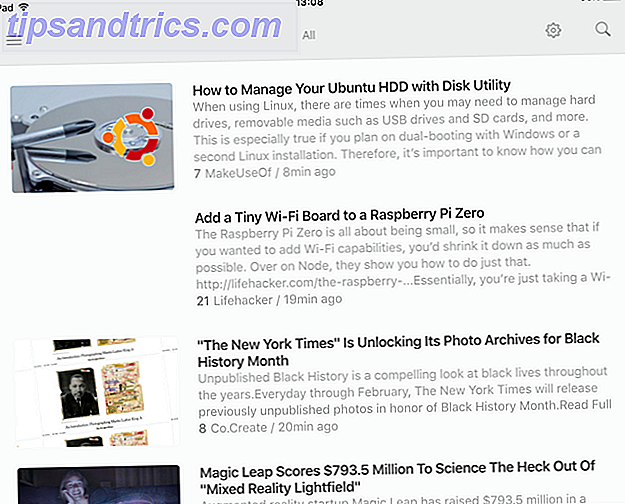Den fantastiska iMessage har massor av coola funktioner för iOS-användare 12 Coola saker du kan göra med iMessage Apps för iOS 12 Coola saker du kan göra med iMessage Apps för iOS Du kan göra mycket mer än bara skicka text, röst, bild och video meddelanden med iMessage. Läs mer . Mycket mer än bara en grundläggande textchatt, iMessage låter dig integrera appar och skicka dina vänner alla slags goofy-innehåll.
Visste du att du kan skicka GIFs direkt i iMessage? Om en bild eller emoji inte kommunicerar ditt meddelande korrekt kan en GIF vara bara lösningen GIFs, Språket på webben: Deras historia, kultur och framtida GIFs, språket på webben: deras historia, kultur och framtid Läs mer . Dessa rörliga bilder är perfekta för att reagera, illustrera eller bara röra runt.
Så här kan du enkelt skicka en GIF i din nästa iMessage-konversation.
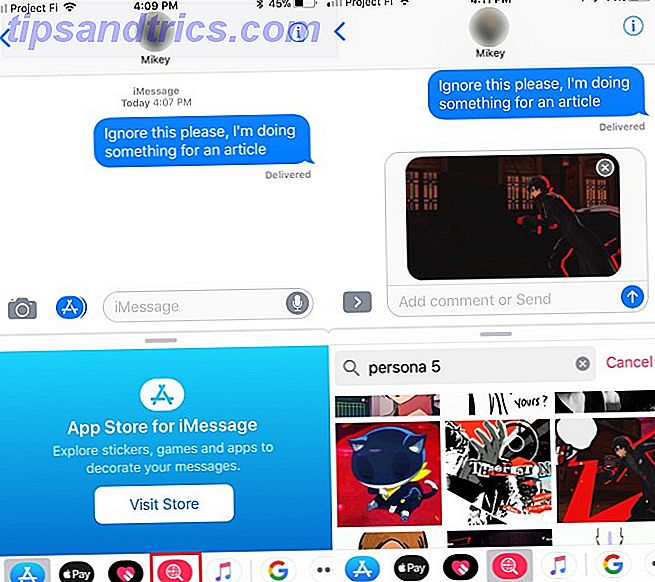
Så här skickar du GIF-filer i iMessage-chattar
- Öppna appen Meddelanden på din iPhone.
- Välj den chatt du vill skicka en GIF till.
- Du får se dina iMessage-appar i linje längst ned på skärmen. Om du redan skriver ett meddelande kan du se dem genom att välja Apps- ikonen.
- Tryck på den röda ikonen som har ett förstoringsglas. Du får se några slumpmässiga GIF-filer som du kan bläddra igenom.
- Tryck på en GIF för att lägga till den i ditt meddelande.
- För att hitta den perfekta GIF, skriv bara in en del text för att söka efter i rutan Sök bilder . Du kommer också att se några föreslagna kategorier som är praktiska för reaktioner, som yay och tummen upp .
- Lägg till en kommentar till ditt meddelande om du vill, och tryck sedan på Skicka .
Det är bara att det är enkelt att lägga till GIF-filer till dina iMessage-chattar. Om den här funktionen inte har den GIF du vill ha kan du försöka använda en annan GIF-webbplats eller app för att hitta den rätta. För de flesta GIF-filer kan du länge trycka på dem och välj Kopiera, och sedan Klistra in GIF-filen i en iMessage-chatt.
För mer, kolla in roliga iMessage-spel du kan spela med dina vänner 9 iMessage-spel du kan spela med dina vänner 9 iMessage-spel du kan spela med dina vänner Är dina iMessage-samtal för tråkiga? Här är nio bra spel du kan spela istället. Läs mer .
Bildkrediter: jovannig / Depositphotos